Thủ Thuật
Cách chuyển file PDF sang PNG
Định dạng PDF là một trong những định dạng file tài liệu phổ biến nhất và chúng có thể đọc được trên các thiết bị khác nhau, từ máy tính (Windows, MacOS, Linux…) cho đến di động (iOS, Android).
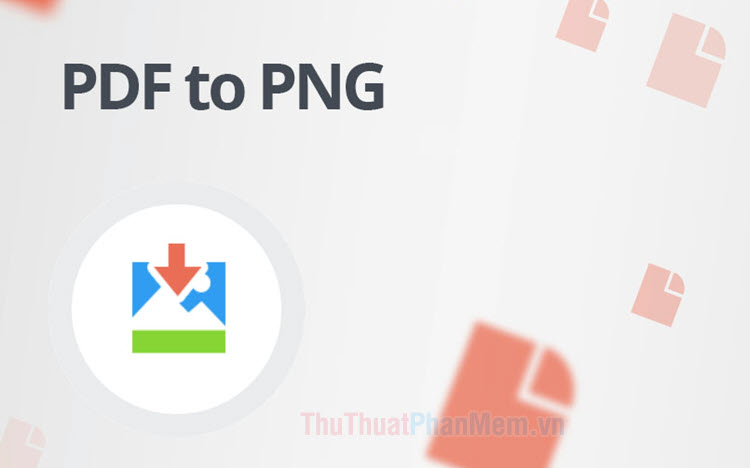
Nếu bạn muốn lưu trữ những trang tài liệu PDF sang định dạng ảnh PNG thì mẹo nhỏ dưới đây sẽ giúp bạn chuyển đổi file PDF sang PNG nhanh chóng và hiệu quả.
1. Chuyển đổi PDF sang PNG không dùng phần mềm
1.1. Chuyển đổi online với PDFCandy
Bước 1: Bạn truy cập website tại https://pdfcandy.com/vn/pdf-to-png.html
Tiếp theo, bạn click vào Thêm tập tin để tải file từ máy tính lên.
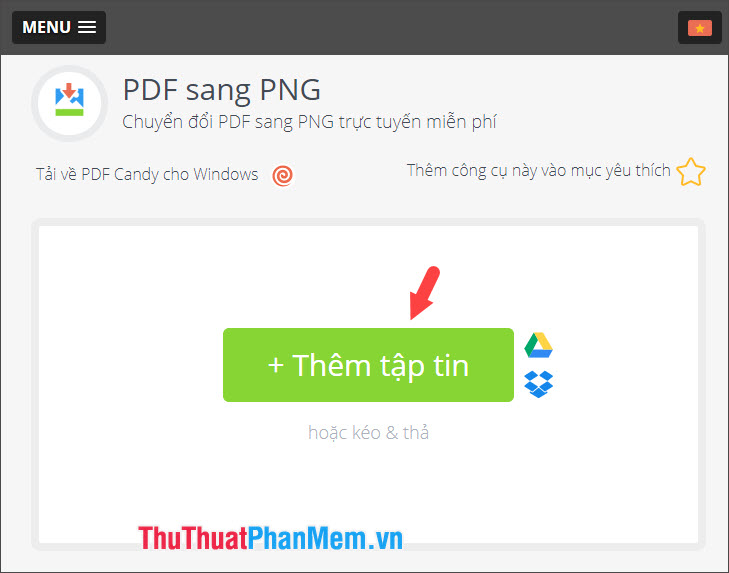
Bước 2: Bạn chọn file PDF cần chuyển đổi (1) => Open (2) để upload file lên website.
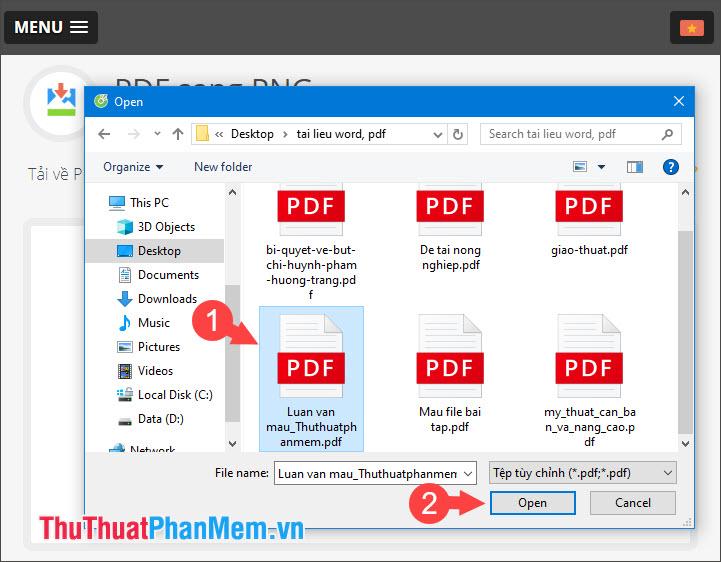
Bước 3: Bạn click vào phần Chất lượng (1) => chọn Chất lượng cao (2) => Chuyển PDF (3).
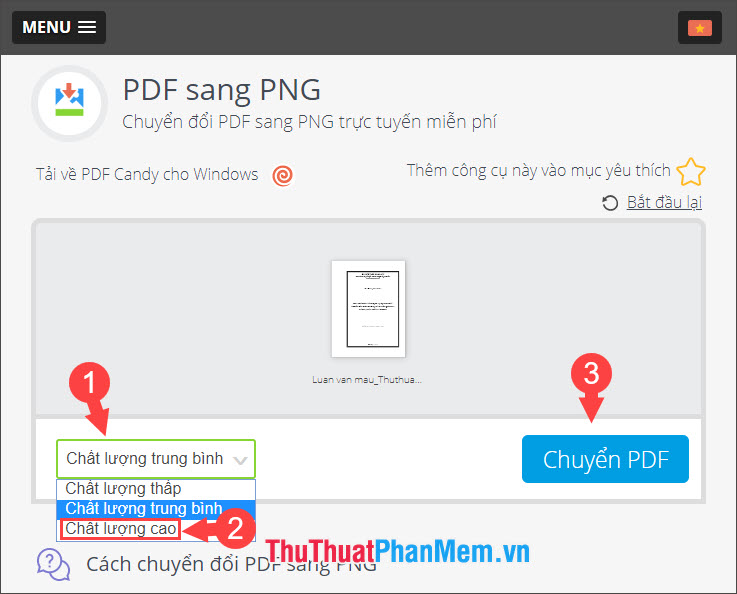
Sau đó quá trình chuyển đổi sẽ diễn ra. Nếu file PDF của bạn nhiều trang cùng với chất lượng chuyển đổi là Cao thì chúng ta có thể mất đến hàng chục phút – 1 tiếng để chuyển đổi xong.
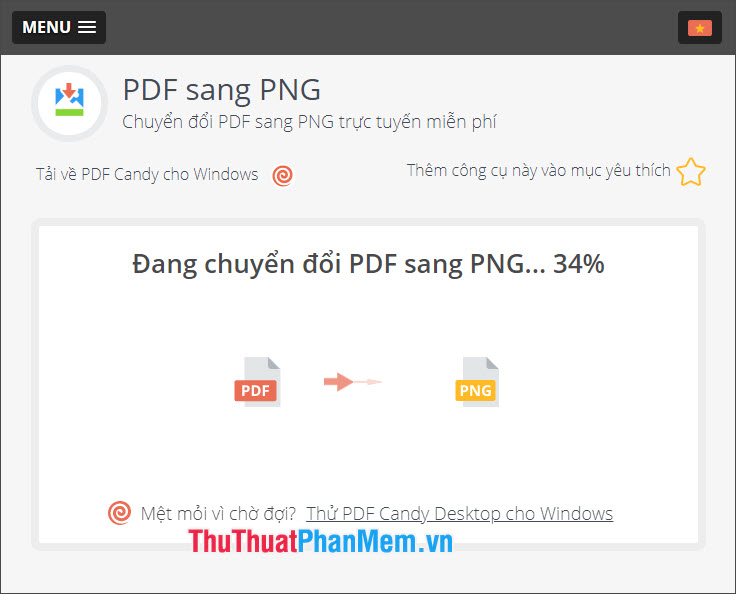
Bước 4: Sau khi quá trình chuyển đổi hoàn tất, bạn hãy clik vào Tải tập tin để lưu vào máy tính.
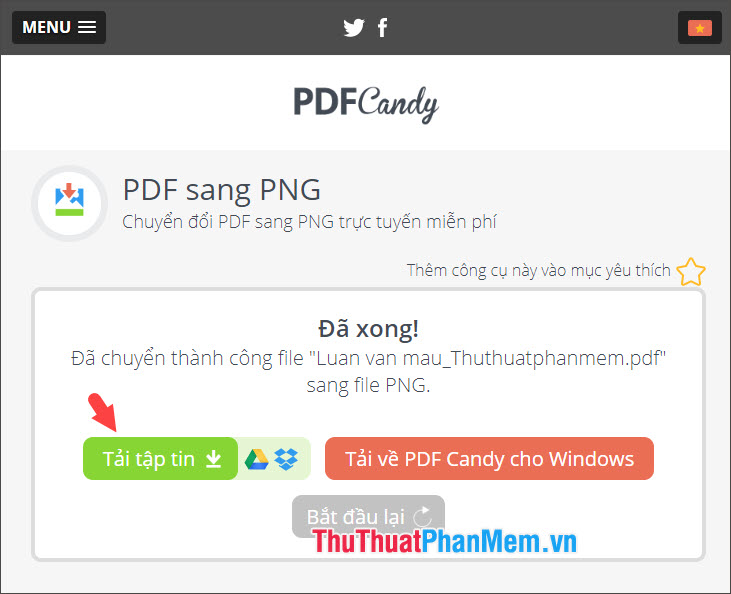
Bước 5: File tải về sẽ có dạng .zip, bạn hãy giải nén file đó ra thì chúng ta sẽ có được toàn bộ các trang PDF với định dạng PNG.
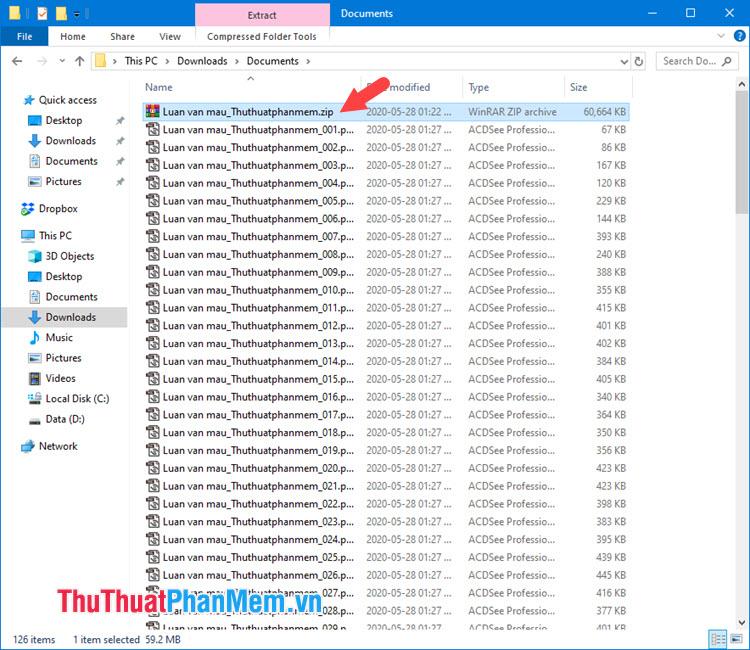
1.2. Chuyển đổi online với PDF to PNG
Bước 1: Bạn truy cập https://pdf2png.com/vi/ để tiến hành chuyển đổi PDF sang PNG.
Tiếp theo, bạn click vào Tải tệp lên để chọn file từ máy tính.
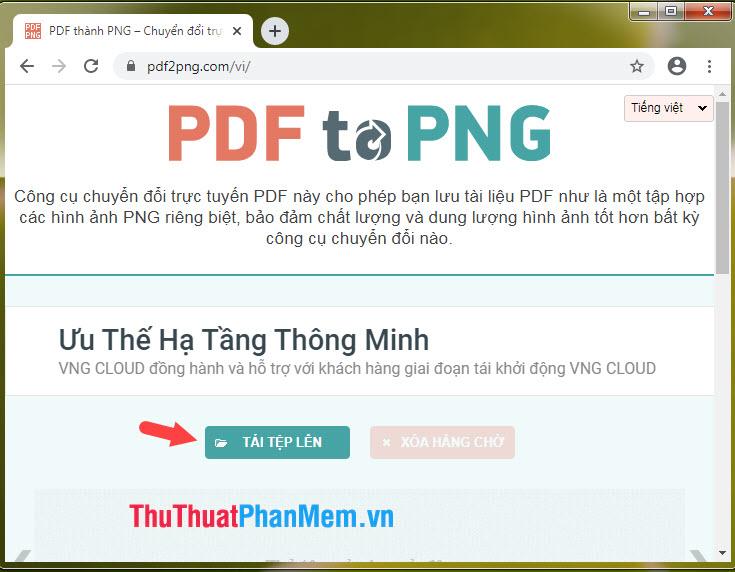
Bước 2: Bạn chọn file cần chuyển đổi (1) => Open (2) để tiến hành upload file.
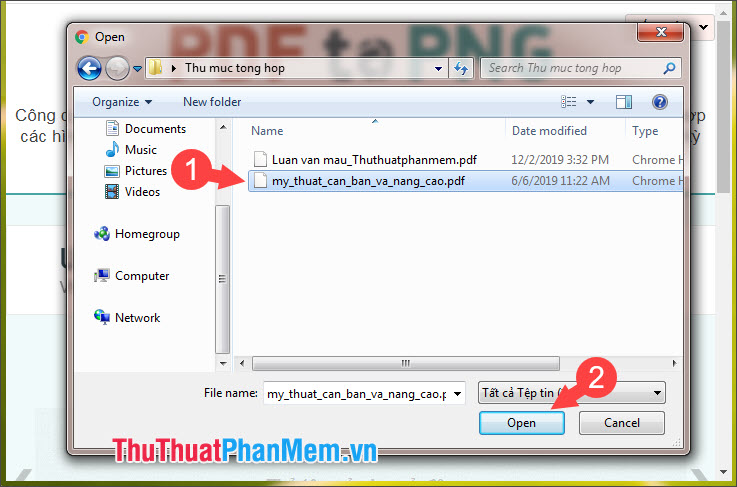
Bước 3: Sau khi upload xong thì website sẽ tự động chuyển đổi sang PNG cho chúng ta. Bạn hãy click vào Tải xuống để tải về file PNG đã chuyển đổi.
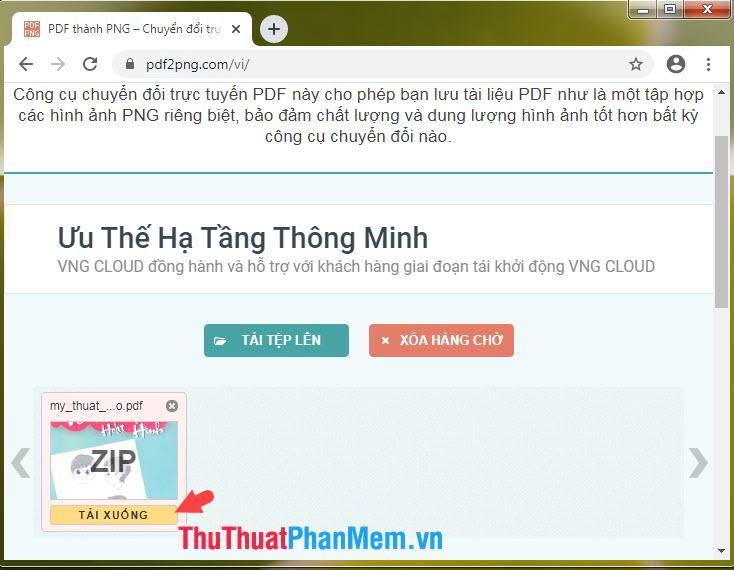
Bước 4: Bạn mở thư mục chứa file tải về và giải nén file .zip sẽ được toàn bộ file ảnh PNG trích xuất từ file PDF như hình dưới.
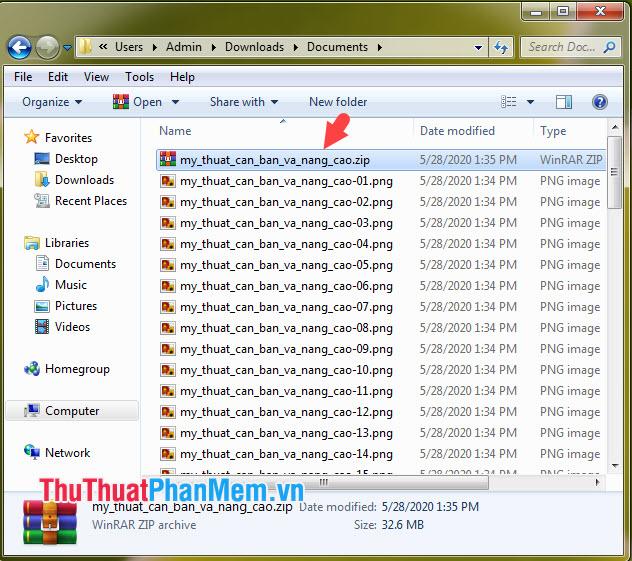
2. Chuyển đổi file PDF sang PNG bằng phần mềm
2.1. Chuyển đổi với phần mềm ABBYY FineReader
Phần mềm ABBYY FineReader là công cụ chỉnh sửa PDF mạnh mẽ với nhiều tính năng ưu việt như chuyển đổi PDF sang các định dạng file Microsoft Office, nhận dạng chữ từ file ảnh…Trước tiên, bạn cần tải về và cài đặt phần mềm ABBYY FineReader theo đường link https://www.abbyy.com/en-us/finereader/
Bước 1: Bạn nhấn vào Open PDF Document trên phần mềm.
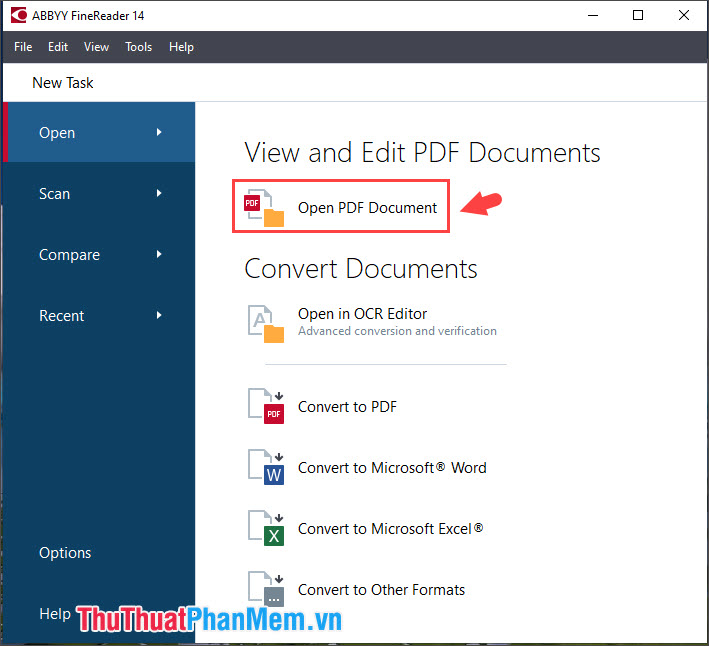
Tiếp theo, bạn chọn file PDF cần chuyển đổi (1) => Open (2).
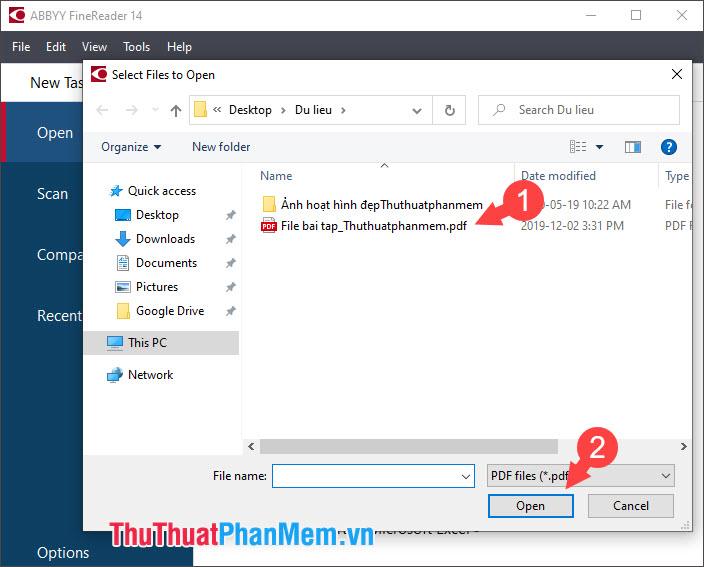
Bước 2: Bạn chọn File (1) => Save As (2) => Page Images… (3).
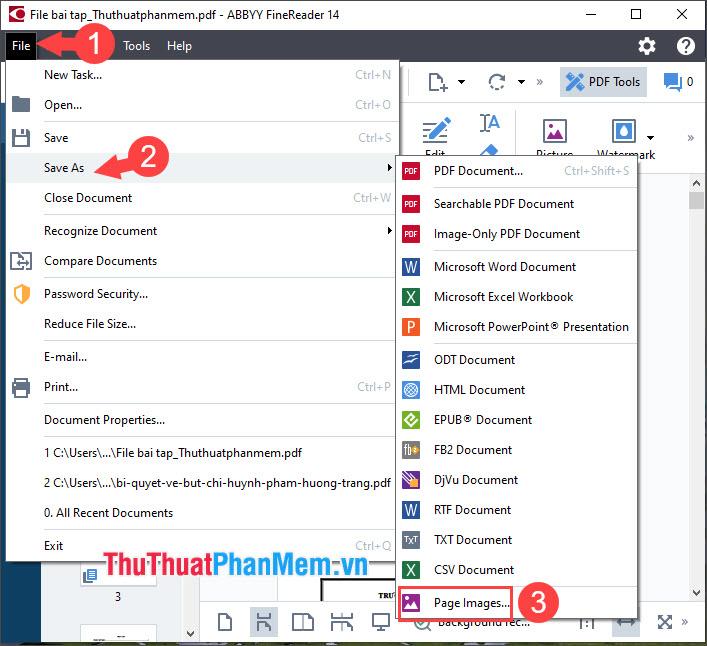
Bước 3: Bạn đặt tên cho file (1) => chọn định dạng ảnh PNG (2) => Save (3).
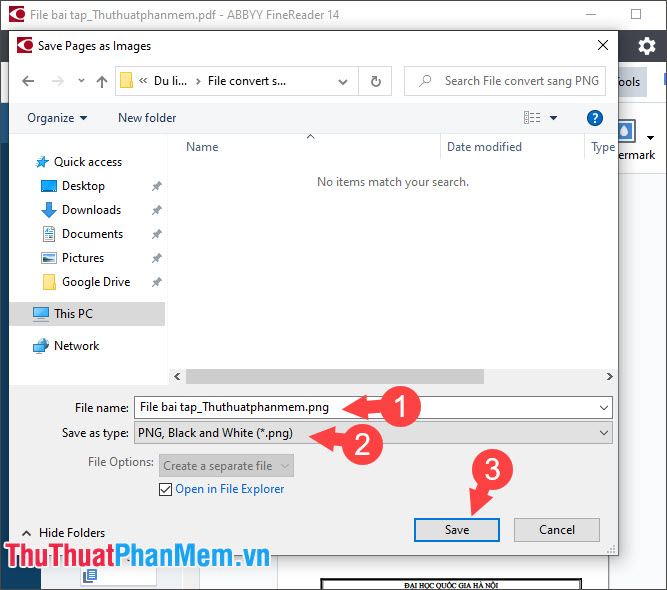
Sau khi hoàn tất chuyển đổi thì thư mục chứa file ảnh PNG đã chuyển đổi sẽ hiển thị lên.
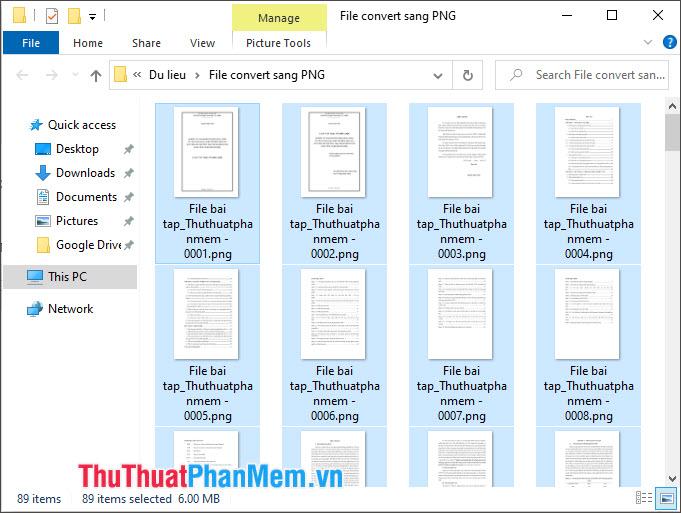
2.2. Chuyển đổi PDF với Foxit PhantomPDF
Phần mềm Foxit PhantomPDF có lẽ đã khá quen thuộc với nhiều người và từng là một trong những phần mềm đọc, chỉnh sửa file PDF phổ biến nhất. Link tải về phần mềm tại https://www.foxitsoftware.com/pdf-editor/
Bước 1: Bạn mở phần mềm lên và click vào Open File để mở file cần convert.
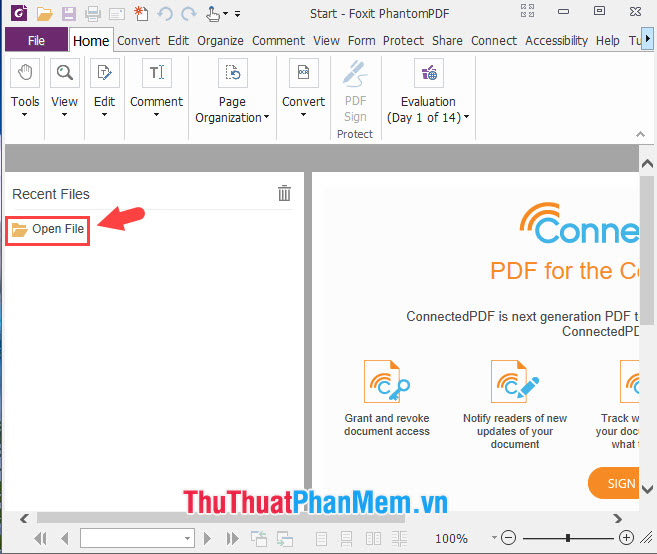
Bước 2: Bạn chọn file PDF (1) => Open (2) để mở.
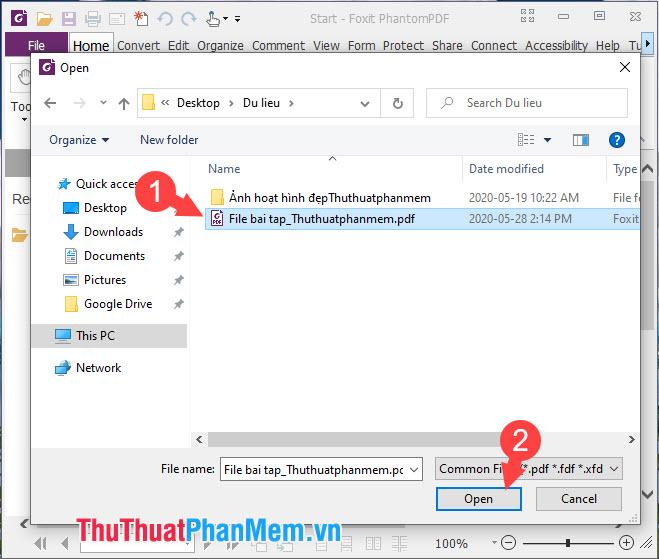
Bước 3: Bạn chọn menu File (1) => Export (2) => To Image (3) => PNG (4).
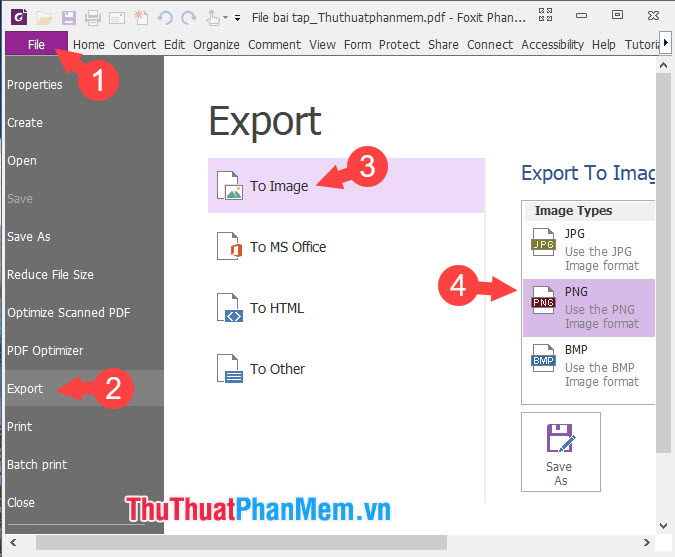
Bước 4: Bạn chọn All pages (1) => OK (2).
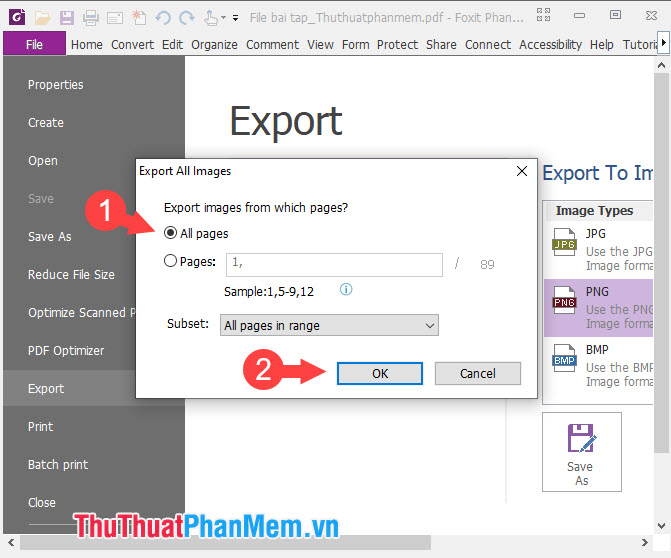
Bước 5: Bạn chọn thư mục lưu file (1) => đặt tên file (2) => chọn định dạng PNG (3) => Save (4).
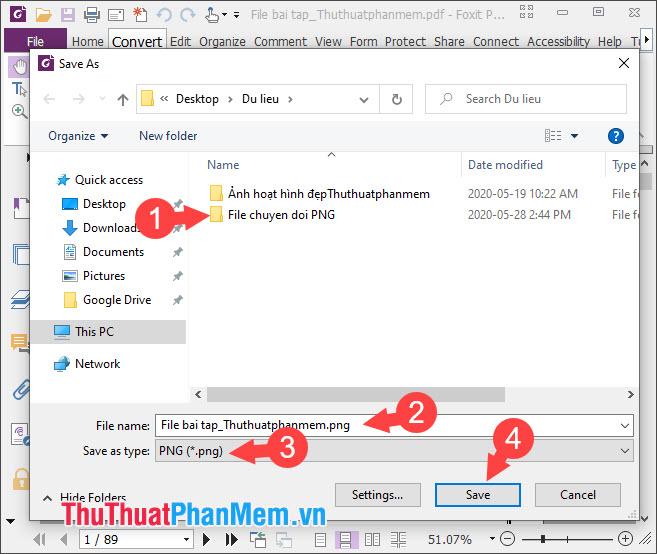
Sau khi lưu xong thì toàn bộ trang PDF của bạn sẽ được giải nén thành từng file ảnh PNG như hình bên dưới:
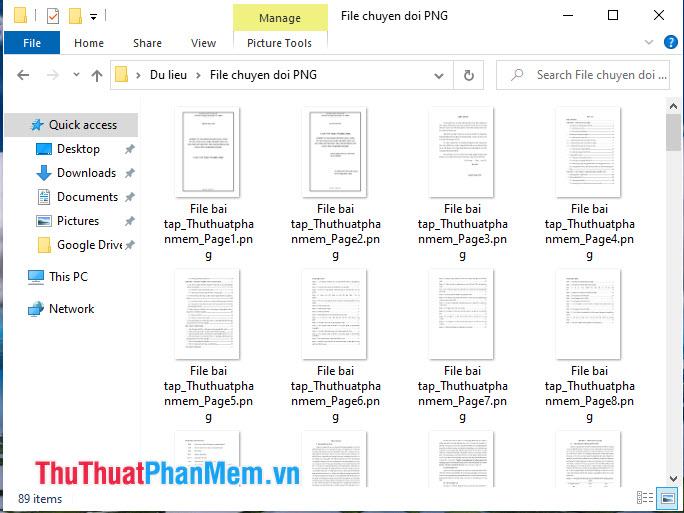
Chuyển đổi file PDF sang PNG thật đơn giản và dễ dàng phải không các bạn? Chúc các bạn thành công!
Nguồn tham khảo từ Internet
Bài viết cùng chủ đề:
-
Cách viết căn bậc 2 trong Word
-
Cách đánh dấu tích trong Word
-
Cách thu hồi thư đã gửi, Recall mail trong Outlook
-
Cách đổi Inch sang cm trong Word 2016
-
Top 5 Phần mềm thiết kế nhà miễn phí tốt nhất hiện nay 2021
-
Cách chuyển Excel sang PDF, chuyển file Excel sang PDF nhanh chóng, giữ đúng định dạng
-
Cách cài chế độ truy bắt điểm trong CAD
-
Cách đánh số trang trong Word 2016
-
Những stt buông tay hay nhất
-
Cách chụp màn hình Zalo
-
Hướng dẫn cách đặt Tab trong Word
-
Cách chỉnh khoảng cách chuẩn giữa các chữ trong Word
-
Các cách tải nhạc về máy tính đơn giản, nhanh chóng
-
Xoay ngang 1 trang bất kỳ trong Word
-
Cách sửa lỗi chữ trong Word bị cách quãng, chữ bị cách xa trong Word
-
Cách thêm font chữ vào PowerPoint, cài font chữ đẹp cho PowerPoint
















